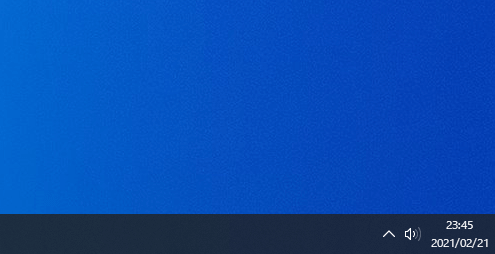Windows10 | タスクバーの音量アイコンが消えた時に、表示に戻す方法

Windows10を操作していて、あるいはアップデートの影響などで不本意にタスクバーの音量アイコンが消えてしまった時に、音量アイコンを表示に戻す方法を紹介しています。
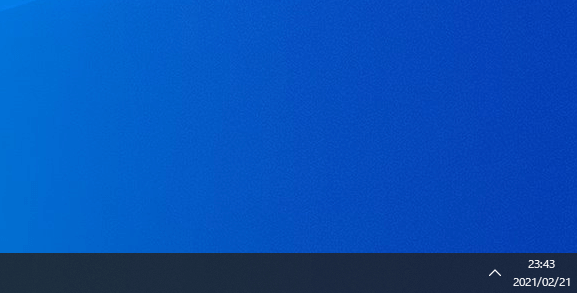
タスクバーの音量アイコンを表示する
タスクバーの音量アイコンを表示に戻すには、「設定」から「個人用設定」ー「タスクバー」に移動します。
または、タスクバーの上で右クリックして「タスクバーの設定」を選択して開きます。
「タスクバー」の「通知領域」の項目にある「タスクバーに表示するアイコンを選択します」というリンクテキストがありますので開きます。
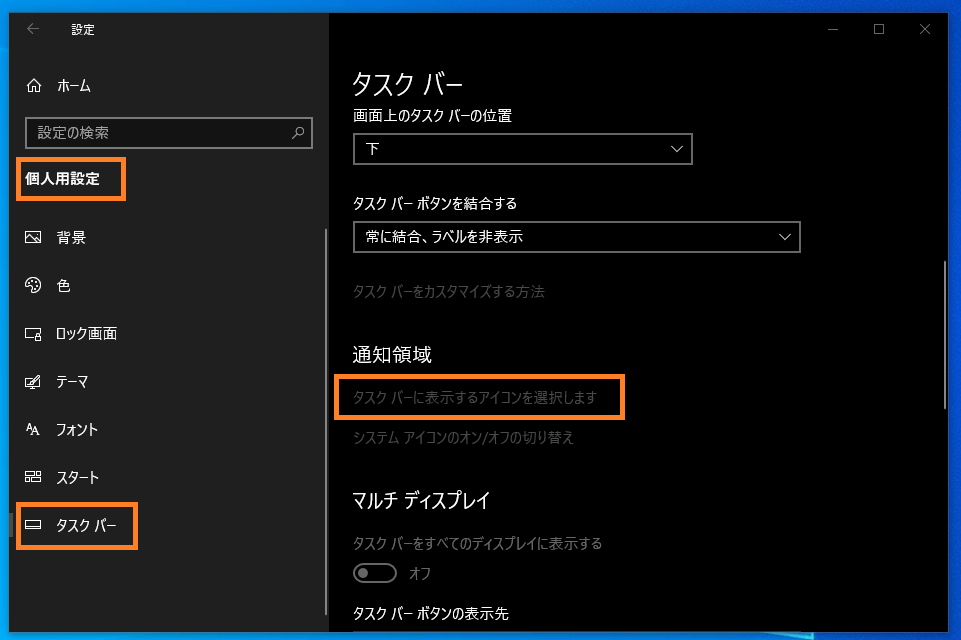
タスクバーに表示可能なシステムアイコンやアプリアイコンの一覧が表示されますので「音量」の横にあるチェックをオンに切り替えます。
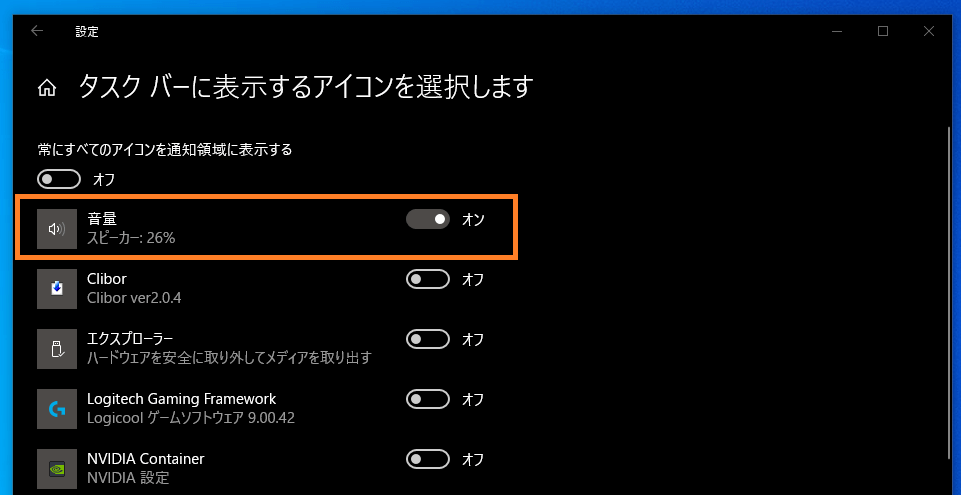
一覧に「音量」の項目が無い場合
「タスクバーに表示するアイコンを選択します」の一覧に「音量」の項目が無い場合は、音量のシステムアイコンの機能を停止している可能性があります。
※音量調節機能そのものを停止している訳ではありません
同じく「タスクバー」の「通知領域」の項目にある「システムアイコンのオン/オフの切り替え」のテキストリンクを開きます。
システムアイコンの一覧が表示されますので「音量」のチェックボックスをオンにします。

「システムアイコンのオン/オフの切り替え」で「音量」をオンに切り替えたら、「タスクバーに表示するアイコンを選択します」へ移動して、もう一度「音量」をオンにします。
音量アイコンの表示を確認します。